인터넷 익스플로러 작동이 중지되었습니다. 화면 멈춤 오류 해결
윈도우 10을 설치하면 기본 윈도우 엣지가 기본브라우저로 되지만 아직 인터넷 익스플로러 사용이 편하신 분들이 있어
기본 브라우저를 변경해서 사용하기도 합니다.
익스플로러를 사용하다 보면 여러 가지 확장 프로그램이 설치되고 그러다 보면 화면 로딩이 느려지거나 작동이 멈추는 현상도 발생하는데요.
사용 중 "익스플로러 작동이 중지되었습니다"라는 메시지가 뜨기도 합니다.
이러한 오류를 해결하는 방법을 알아보겠습니다.
1. 인터넷 익스플로러 초기화
초기화를 통해 오류를 해결 할 수 있습니다. 다만 초기화를 하더라도 사용자가 추가한 즐겨찾기는 초기화되지 않고 그대로 남아 있게 됩니다.
인터넷 익스플로러 설치 후 우측 상단 톱니바퀴 모양의 아이콘을 클릭합니다.
메뉴가 열리면 [인터넷 옵션]을 선택합니다.

인터넷 옵션 창이 열리면 상단 탭 메뉴 중 [고급]을 클릭해주세요.
고급 화면으로 이동하면 [원래대로] 버튼을 클릭합니다.

Internet Explorer 기본 설정 복원 창이 열리면
[개인 설정 삭제]에 체크 후 [다시 설정]을 클릭합니다.
이렇게 하면 대부분의 오류가 해결됩니다.

2. 타사 브라우저 기능 사용 안 함
호환되지 않는 다른 타 브라우저 기능이 브라우저를 멈추게 하거나 속도를 저하시킬 수 있습니다.
인터넷 익스플로러 옵션 창으로 이동하여 [고급] 탭으로 이동합니다.
항목 중 [타사의 브라우저 확장 기능 사용]에 체크 해제합니다.

3. 불필요한 확장 프로그램 제거
불필요한 확장 프로그램으로 브라우저에 문제가 될 수 있습니다.
인터넷 익스플로러 우측 상단 톱니바퀴 모양의 설정 아이콘을 클릭해서 메뉴를 열어줍니다.
메뉴에서 [추가 기능 관리]를 클릭합니다.
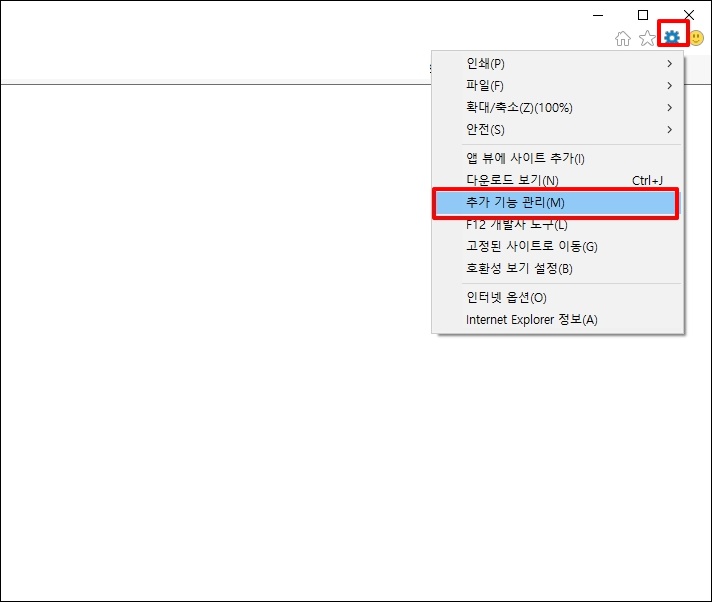
추가 기능 관리 창이 열리면 사용하지 않는 확장 프로그램에 마우스 오른쪽 버튼을
클릭해서 [사용 안 함]을 클릭합니다.
되도록 마이크로소프트 제품이나 꼭 필요한 프로그램 이외는 모두 [사용 안 함]으로 처리해주세요

설정이 완료되면 재부팅을 한 뒤 사용하시면 됩니다.
